Como enviar um arquivo do Word por email. Como enviar texto por email
- > Enviando um documento por email
- > Criar e enviar faxes usando o Assistente de fax
- > Adicionar ou remover componentes individuais
- Você vai precisar
- Você vai precisar
- Preste atenção
Os e-mails chegam ao destinatário em minutos. É por isso que eles são tão convenientes para uso pessoal e correspondência comercial . Se você precisar enviar um documento de texto para alguém, poderá anexá-lo à carta como anexo ou copiar todo o texto do documento para a área de transferência e colá-lo no formulário para enviar a carta.
Patrocinador de colocação da P & G Artigos relacionados "Como enviar texto por e-mail "Como anexar um arquivo a um email Como enviar um email do Rambler Por que preciso de email?
Manual de instruções
Observe que o software instalado no computador do destinatário pode ser diferente do seu. Mesmo o mesmo programa, por exemplo, o Microsoft Word, possui muitas versões. Se o destinatário da sua carta tiver uma versão desatualizada do programa ou, inversamente, um documento de texto muito mais recente do que você criou, o destinatário simplesmente não abre ou não abre corretamente. Para evitar isso, especifique antecipadamente em qual formato é melhor enviar o documento. Use, se necessário, programas do conversor que o ajudarão a traduzir o documento no formato exato que o destinatário exige. Por exemplo, convertendo qualquer texto em um formato PDF, que é freqüentemente usado ao enviar documentos eletrônicos, o programa freeware do PDF24 Editor irá ajudá-lo, que pode ser baixado aqui: http://en.pdf24.org/. Se você não quiser ou não puder instalar novos programas em seu computador, use qualquer serviço online gratuito. Por exemplo, http://convertfileonline.com/. Abra sua caixa de correio diretamente no site do serviço postal ou execute o programa cliente que você costuma usar. Vá para o menu "Escreva uma carta". Digite o endereço de e-mail do (s) destinatário (s). Defina o assunto da carta - é mais lógico usar o nome do texto a ser enviado. Clique no botão "Anexar arquivo" e selecione o documento de texto em seu computador que você precisa enviar. Aguarde o carregamento do arquivo. Se necessário, adicione mais documentos. Você pode fazer uma pequena nota explicativa no texto da carta. Por exemplo: "Em resposta ao seu pedido, estou enviando uma lista de preços válida para os serviços da nossa empresa em formato PDF". Se o texto for pequeno, você pode simplesmente colá-lo no formulário para enviar um e-mail. Para fazer isso, abra o documento no editor e selecione a opção "Selecionar tudo". Na maioria dos editores, isso pode ser feito pressionando a combinação de teclas Ctrl + A. Copie a seleção para a área de transferência - use a combinação Ctrl + C ou o menu de contexto do botão direito do mouse. Coloque o cursor no campo de entrada de texto na forma de um e-mail e pressione a combinação Ctrl + V ou clique com o botão direito e selecione "Colar" no menu que aparece. Use, se necessário, funções adicionais de envio de e-mail: notificação de entrega e notificação de leitura de uma carta, notificação de envio de uma carta via SMS, etc. A lista de serviços adicionais depende do seu serviço de correio. Como usá-los, leia no sistema de ajuda do seu serviço de correio ou programa cliente. Clique no botão “Enviar” - uma carta será enviada para o endereço especificado (endereços). Você pode ver a lista de cartas enviadas na pasta “Enviados”, a menos que seja especificado de outra forma pelas configurações do seu serviço ou programa de e-mail. Se necessário, você pode repetir o envio de e-mail com o (s) arquivo (s) de texto anexado (s) ao mesmo destinatário ou redirecioná-lo para outro destinatário. Como simples
Outras notícias relacionadas:
Recentemente, para muitos usuários de computadores pessoais, o email tornou-se disponível como meio de envio de mensagens. Ele estabeleceu as bases da correspondência usual para todos, a saber: escrever o texto da carta, enviá-la e recebê-la pelo destinatário. É verdade que isso agora pode ser feito muito mais.
E-mail é um serviço conveniente para comunicação e troca de várias informações. Você está ansioso para mostrar aos seus entes queridos fotos de suas férias? Email-los caixa postal . Artigos Patrocinador da Colocação da P & G Artigos sobre "Como transferir fotos por e-mail" Como anexar um arquivo a um e-mail Como enviar
Entre as várias ações que o usuário realiza na rede, não há nada mais fácil do que enviar um email ou e-mail. Você pode usar para enviar cartas tanto a interface online do seu servidor de e-mail e um programa especial (Microsoft Exchange ou The Bat), se você tiver
Cada usuário de email às vezes se depara com a necessidade de enviar um email com os arquivos anexados a ele - fotos, arquivos de vídeo, vários documentos. Anexar um arquivo a um email é instantâneo, independentemente do email usado. Você precisará - um computador com
Enviar uma carta por e-mail como um arquivo anexado é uma operação simples. Em alguns casos, o envio de um email com um arquivo anexado é o preferido. Por exemplo, um pedido em papel timbrado (com o desenvolvimento da Internet, esta forma de comunicação foi praticada ativamente por estado e
É difícil imaginar um usuário moderno da Internet que não usaria e-mail. Muitas vezes, o e-mail é necessário para enviar fotos, documentos digitalizados, tabelas e arquivos de vídeo. O envio de documentos pelo correio não é difícil. Não importa qual
Você pode enviar um documento do Microsoft Word por e-mail como o texto de uma mensagem de e-mail ou como um anexo a uma mensagem de e-mail.
No primeiro caso, é extremamente importante clicar no botão Envelope na barra de ferramentas padrão . Depois disso, um painel de mensagens aparecerá sob as barras de ferramentas (Fig. 30.10).
Fig. 10/30 Enviar por e-mail um documento do Microsoft Word
Na caixa para copiar . Se os endereços da mensagem do destinatário estiverem no catálogo de endereços, você poderá usar os botões Para e Copiar para selecionar os endereços.
Por padrão, o campo Assunto exibe o nome do documento. Se desejar, você pode inserir um tópico diferente.
Envie uma cópia .
Ao enviar um documento como anexo a uma mensagem de e-mail, execute o comando Arquivo / Enviar / Mensagem (como anexo) . Depois disso, o Microsoft Outlook será iniciado (Fig. 30.11) ou outro aplicativo configurado para trabalhar com e-mail.
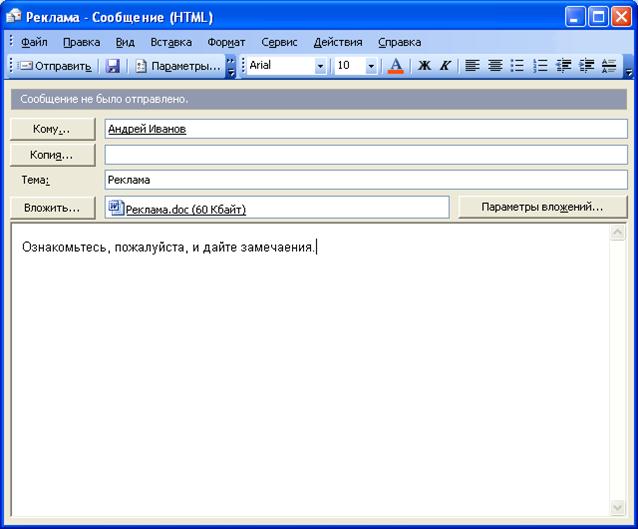
Fig. 11/30 Caixa de mensagens do Microsoft Outlook
No campo Para , insira o endereço do destinatário da carta ou vários endereços separados por vírgulas. Se for extremamente importante, você pode inserir o endereço no campo Copiar . Se o endereço da mensagem do destinatário estiver no catálogo de endereços, você poderá usar os botões Para e Copiar para selecionar os endereços.
Por padrão, o campo Assunto exibe o nome do documento. Se desejar, você pode inserir um tópico diferente. Se for extremamente importante, um texto acompanhante pode ser inserido no campo principal da mensagem.
Para enviar uma mensagem, clique no botão Enviar .
Envio por e-mail de um documento do Microsoft Word - conceito e visualizações. Classificação e características da categoria "Enviar um documento do Microsoft Word por e-mail" 2014, 2015.
ARRANQUE E RECONHECIMENTO COM O PACOTE WORD MICROSOFT. Inicie o Microsoft Word. Menu e barras de ferramentas no Word. Teclas para gerenciamento de texto Microsoft Word є ampliação e bugging é um editor de texto fácil de usar com muitas grandes habilidades. Olhar mais longe no Microsoft Word 2000 ....
Chefe do departamento educacional: O.Yu. Chernyshova DS - odontopediatria HG - cirurgia do hospital TR - WB traumatologia - doenças internas O - oncologia AK - obstetrícia, ginecologia OF -....
É possível salvar um documento criado no Microsoft Word apenas como um arquivo eletrônico, ou seja, documento eletrônico. Você deve salvar o arquivo criado com mais freqüência e, ainda melhor, ativar o modo de salvamento automático. Se o computador congela ou a energia é desligada, ....
Para traduzir o cursor, especialmente ao trabalhar com um documento grande, é conveniente usar o comando Editar / Ir. Em vez de executar um comando, você pode pressionar a tecla do teclado F5. Na guia Ir da caixa de diálogo Localizar e substituir (Fig. 1.9) na lista Ir para objeto, você precisa ....
Palestra: Criação e desenho de organogramas A palestra aborda as questões do uso de organogramas em documentos. Uma ideia das variedades de diagramas é dada. Mostra como criar diagramas, adicionar e remover elementos individuais .....
Palestra: Criação e desenho de organogramas A palestra aborda as questões do uso de organogramas em documentos. Uma ideia das variedades de diagramas é dada. Mostra como criar diagramas, adicionar e remover elementos individuais ....
1. Siga um destes procedimentos:
o Ao iniciar o trabalho no Microsoft Outlook, primeiro instale o Word como um editor de mensagens de email e selecione o formato da mensagem: HTML, RTF do Microsoft Outlook ou texto sem formatação. Em seguida, no menu arquivo , clique em novo e, em seguida, clique em mensagem .
o Iniciando o trabalho no Word, selecione Criar no menu Arquivo e, em seguida, na guia Geral, clique duas vezes no ícone E - mail . Um formato HTML será selecionado automaticamente para a mensagem.
2. Nos campos Para, Cc ou Cco, insira os nomes dos destinatários, separando-os com um ponto e vírgula.
Para selecionar nomes de destinatários na lista, clique no ícone ao lado de Para , Copiar ou Cco .
3. No campo Assunto , insira um assunto para a mensagem.
4. Digite o texto da mensagem na área de mensagens.
Quando você insere uma mensagem, essas ferramentas do Word estão disponíveis como ortografia automática, substituição automática e planilhas Informações: Aprendizagem · Ajuda para alunos do ensino médio / HBXlova, A.I. USTimenko, B. B. escola, 1990. -195 c.: mal ..
5. Se necessário, faça o seguinte:
o Incluindo um arquivo adicional.
o Definir opções de email.
6. Clique em Enviar. (Veja a Figura 1)
Figura 1
> Enviando um documento por email
1. Abra ou crie um documento para ser enviado por email.
2. Clique no botão E - mail na barra de ferramentas padrão .
3. Se você estiver enviando uma página da Web que contenha quadros, siga um destes procedimentos:
o Para enviar a página da Web por e-mail no quadro ativo, selecione Sim, enviar documento ativo . Essa opção é conveniente se a página da Web estiver armazenada no computador local e não puder ser acessada pelos destinatários de outra maneira.
o Para enviar por e-mail apenas a página com quadros, selecione Não, envie a página com quadros . Essa opção é conveniente se a página com quadros exibir páginas da Web separadas disponíveis para os destinatários do site.
4. Digite os nomes dos destinatários nos campos Para e Cc, separando-os com um ponto e vírgula.
Para selecionar nomes de destinatários na lista, clique no ícone ao lado de Para ou Copiar .
5. Por padrão, no campo Assunto
6. Se necessário, você pode inserir um arquivo adicional e definir as opções de email.
7. Para enviar uma cópia do documento por e-mail, clique no botão Enviar Cópia .
Enviando um documento por e-mail como anexo:
1. Abra ou crie o documento que você deseja enviar por e-mail como um anexo.
2. No menu Arquivo , aponte para o comando Enviar e selecione Mensagem (como anexo) .
Se o item de menu Mensagem (como anexo) estiver faltando, faça o seguinte: no menu Ferramentas , selecione o comando Opções e selecione a guia Geral . Marque a caixa de seleção para enviar o documento por correio como anexo e clique em OK . Em seguida, repita o passo 2.
3. Digite os nomes dos destinatários nos campos Para e Cc, separando-os com um ponto-e-vírgula.
Para selecionar nomes de destinatários na lista, clique no botão Para ou Cc .
4. Por padrão, o campo Assunto exibe o nome do documento. Se desejar, você pode inserir um tópico diferente.
5. Se necessário, você pode inserir um arquivo adicional e definir os parâmetros do email.
6. Clique em Enviar .
Nota Quando você envia uma página da Web como um anexo, ela é convertida automaticamente para o formato Microsoft Word (.doc). Se você quiser salvar o formato HTML, poderá enviar um e-mail para a própria página da Web.
> Criar e enviar faxes usando o Assistente de fax
1. No menu Arquivo , selecione Criar .
2. Selecione a guia Cartas e faxes .
3. Clique duas vezes no ícone do Assistente de fax .
4. Siga as instruções no assistente.
Notas :
· Antes de usar o Assistente de Fax, verifique se o seu computador suporta fax.
· Se esse assistente estiver faltando na caixa de diálogo Criar documento , instale-o.
> Adicionar ou remover componentes individuais
Se você não conseguir encontrar o componente Microsoft Word ou Microsoft Office necessário e o instalador do Microsoft Windows não instalar esse componente automaticamente, faça você mesmo. Se você instalou originalmente o Word ou o Office de um servidor de arquivos de rede ou de uma pasta compartilhada, deverá executar o mesmo instalador novamente.
1. Feche todos os programas.
2. Clique no botão Iniciar do Windows, selecione Configurações e, em seguida, clique em Painel de controle .
3. Clique duas vezes no ícone Adicionar ou Remover Programas .
4. Siga um destes procedimentos:
Se o Word foi instalado com o Office, selecione Microsoft Office na guia Adicionar / Remover e clique em Adicionar / Remover .
Se o Word foi instalado separadamente, selecione Microsoft Word na guia Adicionar / remover e, em seguida, clique no botão Adicionar / remover .
5. Siga as instruções que aparecerão na tela Processamento de informações de informática: Aprendizagem · Ajuda / CBHazapov, B.I. Pershikov, BATfintsev e outros. Na frente · CBHazapow. - M .: Finanças e estatísticas, 1995 - 248 p.
Dependendo do tipo de serviço de correio que você usa, o processo de envio de um arquivo do MS Word pode variar um pouco, porque as interfaces de serviço são diferentes. Mas o princípio de anexar um documento a uma carta é aproximadamente o mesmo, independentemente do provedor de email escolhido.
Você vai precisar
- Conta de e-mail em qualquer serviço, pronto para enviar documento do Word, endereço de e-mail do destinatário da carta
Manual de instruções
Faça o login no seu perfil serviço de correio e clique no ícone para criar um novo email. Em diferentes interfaces, pode ser chamado: "Criar uma carta", "Nova carta", "Escrever", etc.
Selecione um destinatário da lista de contatos ou insira o e-mail do destinatário e também - preencha o campo "Assunto da carta".
Se o seu correio estiver localizado no serviço Yandex: clique no botão “Anexar arquivos”.
Verifique se preencheu corretamente os campos "Para" e "Assunto" e clique no botão "Enviar".
Se seu e-mail estiver localizado no serviço do Gmail: clique no ícone na forma de um clipe de papel localizado na linha inferior do campo de envio da mensagem.
Na janela que se abre, selecione o arquivo que você deseja enviar e clique no botão "Abrir".
Verifique se todos os campos foram preenchidos por você e envie um e-mail com o documento clicando no botão "Enviar".
Se o seu correio estiver localizado no serviço mail.ru: abra a janela de seleção de arquivos clicando no botão “Anexar arquivo”, localizado acima do campo de entrada de texto da carta.
Selecione o arquivo anexado ou vários arquivos e envie a carta com os documentos anexados do MS Word ou outros arquivos, pressionando o botão "Enviar", que está na parte superior e inferior da tela para enviar um novo e-mail.
Todos que começaram a usar a Internet, mais cedo ou mais tarde, enfrentaram o problema de enviar arquivos de seu computador para outros usuários. Essa ação simples deixou muitos perplexos.

Você vai precisar
- - computador
- - internet
- - arquivo
Manual de instruções
Primeiro precisamos de um registro conta em um dos servidores de email ou em um programa de email configurado para funcionar com sua caixa de correio.
Primeiro de tudo, para enviar um arquivo por e-mail, você precisa criar um email no qual enviaremos este arquivo. Para fazer isso, clique no botão "Escrever uma carta".
No campo "Para", insira o endereço de e-mail da pessoa para quem você deseja enviar o arquivo. Quase todos os servidores de correio e programas suportam a capacidade de enviar cartas para vários endereços de uma só vez. Assim, você pode enviar o arquivo não apenas para uma pessoa, mas também fazer uma mala direta em massa, indicando mais de um endereço.
Você também pode preencher o campo Assunto. Mas você pode deixar isso sem atenção. Nós fazemos o mesmo com o campo onde você precisa digitar o texto da carta - preencha somente se necessário.
Agora você precisa anexar o arquivo desejado à carta. Para fazer isso, clique no botão "Anexar arquivo" ou "Selecionar arquivo". Uma janela do explorador irá aparecer em que você precisa encontrar e selecionar o arquivo desejado. Clique em OK e espere até que o arquivo seja carregado no servidor.
Depois disso, você pode anexar um ou mais arquivos.
Resta apenas enviar uma carta ao destinatário. Certifique-se de que os endereços para os quais você envia a correspondência estão corretos e clique no botão "Enviar e-mail".
Preste atenção
Certifique-se de que não apenas seu servidor de e-mail possa enviar um arquivo desse tamanho, mas também que o serviço de e-mail do destinatário possa receber arquivos desse peso; caso contrário, o e-mail simplesmente não alcançará o destinatário.
Todos os sistemas de email devem ser aplicados ao tamanho dos arquivos que podem ser enviados. Se o seu arquivo é muito grande, você pode enviá-lo para o serviço de hospedagem de arquivos e enviar a um amigo um link para ele, ou em um programa especial, dividir o arquivo em várias partes e enviá-las separadamente.
Atenção, só hoje!
Tudo interessante
Se você é uma das pessoas que prefere a comunicação através de redes sociais usando e-mail comum, então provavelmente você deve saber que ele permite não apenas escrever mensagens de texto para seus amigos, mas também enviar um amigo ...
O uso de e-mail permite que você troque não apenas informações de texto, mas também arquivos como músicas, fotos e vídeos. Você pode usar uma das maneiras simples de enviar fotos e fotos. Instruções 1 Para enviar ...
A transferência de arquivos na forma eletrônica, por via de regra, executa-se por serviços de e-mail. Isso é muito mais conveniente do que a entrega independente ao destinatário das informações necessárias gravadas em um disco rígido. Você precisará de acesso a ...
Você pode enviar arquivos usando a Internet. Além disso, neste caso, não importa em que cidade e em que continente o destinatário dos documentos está localizado. E o mais importante, o envio de arquivos pode ser feito sem custos de material. Para você ...
E-mail é um serviço muito conveniente, que é projetado para correspondência e envio de imagens. Sua principal vantagem é a entrega de mensagens em alta velocidade e uma interface de usuário acessível. Instrução ...
O e-mail entrou firmemente na vida do homem moderno. Um e-mail criado em qualquer recurso de e-mail permite que você receba cartas, envie respostas a elas, curta e com a adição de uma variedade de arquivos. Você vai precisar- registrado ...
Enviar um filme por e-mail geralmente é difícil devido ao grande tamanho do arquivo. A maneira mais fácil de enviar um arquivo de filme é anexá-lo a um email . No entanto, se isso não funcionar, há outra maneira - ...
E-mail é um serviço conveniente para comunicação e troca de várias informações. Você está ansioso para mostrar aos seus entes queridos fotos de suas férias? Envie-os para a sua caixa de entrada de email. Instruções 1 Faça o login no sistema e clique em ...
Cada usuário de email às vezes se depara com a necessidade de enviar um email com os arquivos anexados a ele - fotos, arquivos de vídeo, vários documentos. Anexar um arquivo a um email não é nada difícil, não importa que tipo de email ...
Há situações em que um programa de email personalizado não está disponível. Talvez você tenha pesquisado na rede a partir de um cybercafé ou não tenha tido tempo de instalar o programa de e-mail no seu computador. Não importa - você pode receber e enviar e-mails diretamente de ...
Você está ansioso para mostrar aos seus entes queridos fotos de suas férias?Você está ansioso para mostrar aos seus entes queridos fotos de suas férias?